Solucionar el error dns_probe_finished_bad_config:Si te enfrentas a este error, no vas a poder visitar el portal Netz al que intentas tener acceso porque la búsqueda DNS ha fallado, de ahí el error. Por lo tanto la función del DNS (Domain Name Server) es resolver la IP Adresse al nombre de Domain y si por alguna razón este procedimiento falla entonces verás el error dns_probe_finished_bad_config.
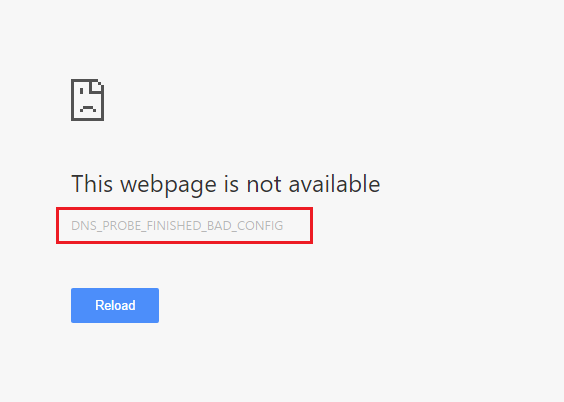
Dieser Fehler bedeutet nicht, dass Sie nicht auf andere Webseiten zugreifen können, garantiert dies jedoch auch nicht. Daher hängt er stark von den Systemeinstellungen der Benutzer ab, warum der Fehler $0027DNS Probe Finished Bad Config$0027 in seinem System auftritt. Lassen Sie uns natürlich sehen, wie Sie diesen Fehler mit den folgenden Schritten zur Fehlerbehebung beheben können, ohne Zeit zu verlieren.
dns_probe_finished_bad_config error [SOLVED]
Stellen Sie sicher, dass Sie einen Wiederherstellungspunkt erstellen, falls etwas schief geht.
Methode 1: Starten Sie Ihren Router neu
Manchmal kann dieser Fehler im Wesentlichen behoben werden, indem Sie Ihr Wi-Fi-Modem oder Ihren Router neu starten und erneut versuchen, die Seite zu besuchen, auf der zuvor der Fehler $0027DNS Probe Finished Bad Config$0027 angezeigt wurde. Wenn Sie auf die Webseite zugreifen können, ist Ihr Fehler behoben nicht, dann weiter.
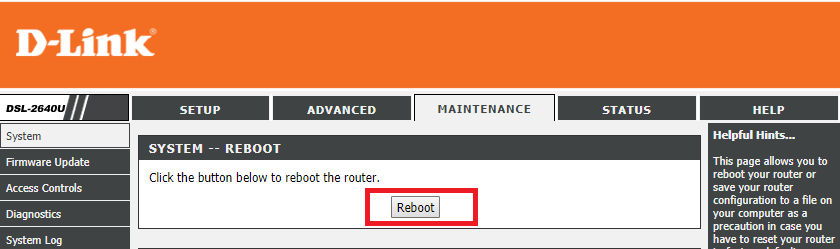
Methode 2: Löschen Sie DNS und starten Sie TCP / IP neu
1.Klicken Sie mit der rechten Maustaste auf die Windows-Schaltfläche und wählen Sie "Eingabeaufforderung (Admin)".

2. Geben Sie nun den folgenden Befehl ein und drücken Sie nach jedem Befehl die Eingabetaste: (a) ipconfig / release (b) ipconfig / flushdns (c) ipconfig / erneuern
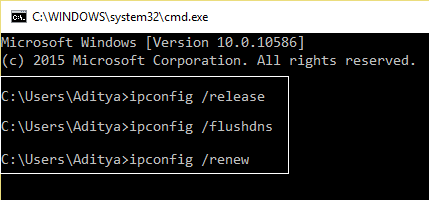
3. Öffnen Sie die Admin-Eingabeaufforderung erneut, geben Sie Folgendes ein und drücken Sie nach jeder Eingabe die Eingabetaste:
- ipconfig / flushdns
- nbtstat -r
- netsh int ip reset
- Netsh Winsock Reset

4. Starten Sie neu, um die Änderungen zu übernehmen. Das Bereinigen des DNS scheint den Fehler dns_probe_finished_bad_config zu beheben.
Methode 3: Ändern Sie die DNS-Einstellungen
1.Öffnen Sie die Systemsteuerung und klicken Sie auf Netzwerk und Internet.
2. Klicken Sie dann auf Netzwerk- und Freigabecenter und dann auf Adaptereinstellungen ändern.
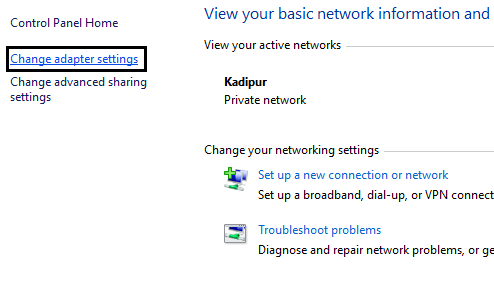
3.Wählen Sie Ihr WLAN aus, doppelklicken Sie darauf und wählen Sie Eigenschaften.
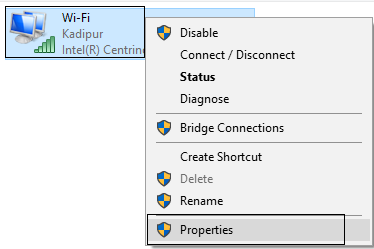
4.Wählen Sie nun Internet Protocol Version 4 (TCP / IPv4) und klicken Sie auf Eigenschaften.
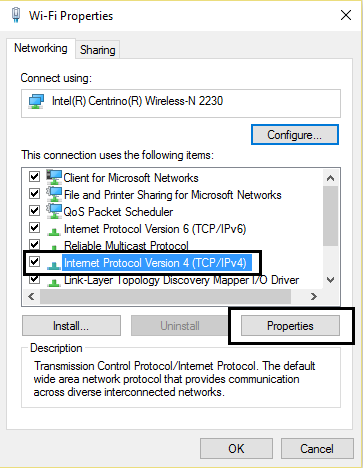
5. Aktivieren Sie das Kontrollkästchen "Folgende DNS-Serveradressen verwenden" und geben Sie Folgendes ein:
Server DNS preferido: 8.8.8.8Servidor DNS alternativo: 8.8.4.4
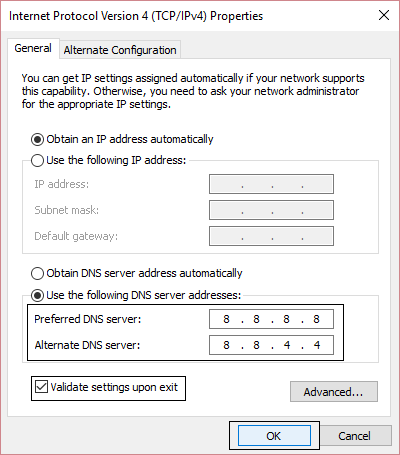
6.Schließen Sie alles und Sie können den Fehler dns_probe_finished_bad_config beheben.
Methode 4: Deaktivieren Sie Firewall und Antivirus
1.Klicken Sie mit der rechten Maustaste auf das Antivirenprogramm-Symbol in der Taskleiste und wählen Sie Deaktivieren.
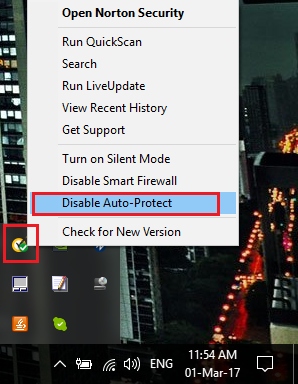
2. Wählen Sie als Nächstes die Zeit aus, während der das Antivirus deaktiviert bleibt.
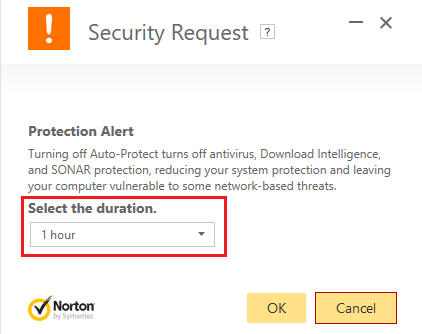
Hinweis: Wählen Sie die kürzestmögliche Zeit, z. B. 15 oder 30 Minuten.
3. Versuchen Sie nach Abschluss des Vorgangs erneut, eine Verbindung zum WLAN-Netzwerk herzustellen, und prüfen Sie, ob der Fehler behoben ist oder nicht.
4.Drücken Sie die Windows-Taste + I und wählen Sie Systemsteuerung.

5. Klicken Sie dann auf System und Sicherheit.
6. Después haga clic en el Firewall Windows.
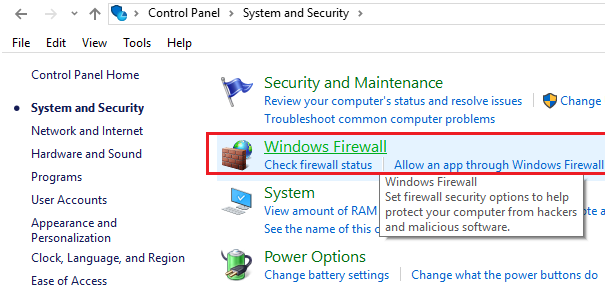
7. Klicken Sie nun im linken Bereich des Fensters auf Windows-Firewall aktivieren oder deaktivieren.
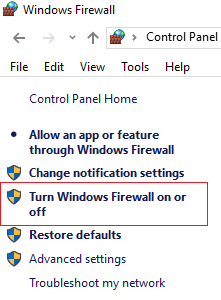
8.Wählen Sie Windows-Firewall deaktivieren und starten Sie Ihren Computer neu. 9. Versuchen Sie, eine Verbindung zum WiFi-Netzwerk herzustellen und festzustellen, ob das Problem behoben ist oder nicht.
Wenn die oben beschriebene Methode nicht funktioniert, befolgen Sie genau die gleichen Schritte, um die Firewall wieder einzuschalten.
Método 5: Limpiar la Zwischenspeicher von Browser
1.Abre Google Chrome y presiona Cntrl + H para abrir el historial.
2. Klicken Sie dann im linken Bereich auf Browserdaten löschen.

3. Stellen Sie sicher, dass der "Beginn der Zeit" in "Die folgenden Elemente auslöschen" ausgewählt ist.
4. Überprüfen Sie auch Folgendes:
- Browser-Verlauf
- Geschichte herunterladen
- Cookies und andere Daten von Studs und Plugins
- Zwischengespeicherte Bilder und Dateien
- Formulardaten automatisch ausfüllen
- Passwörter

5.Klicken Sie nun auf Browserdaten löschen und warten Sie, bis sie abgeschlossen sind.
6.Schließen Sie Ihren Browser und starten Sie Ihren Computer neu.
Methode 6: Verwenden Sie das Chome-Reinigungswerkzeug
La herramienta oficial de limpieza de Google Chrome ayuda a escanear y a quitar el Software que puede causar el problema con el cromo, por ejemplo, bloqueos, páginas de inicio o Riegel de herramientas inusuales, anuncios inesperados de los que no puedes deshacerte o cambios en la experiencia de navegación.

Für dich empfohlen:
- Beheben Sie den Fehlercode 0x8007000D, wenn Sie versuchen, Windows zu aktivieren
- So beheben Sie den Anwendungsfehler 523
- So beheben Sie den 502 Bad Gateway-Fehler
- Solucionar La App no se inicializó correctamente
Das war's, Sie haben den Fehler dns_probe_finished_bad_config erfolgreich behoben. Wenn Sie jedoch noch Fragen zu diesem Handbuch haben, können Sie diese gerne im Kommentarbereich stellen.

![✅ dns_probe_finished_bad_config error [SOLVED]](https://rmarketingdigital.com/wp-content/uploads/2020/12/Fix-dns_probe_finished_bad_config-error-3401665.png)





